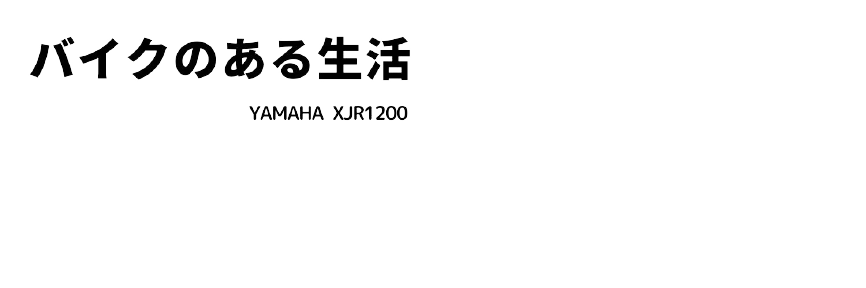写真を撮ったんだけど、どうも実物と写真の色味がちがう・・・そんな経験ありませんか?
まずこちら。
どちらが美味しそうに見えますか?
すこしアンダーで暗めですけど、たぶん多くの人が右ではないでしょうか。
続けてこちら。
どちらの夕日に向かって走り出したいですか?
たぶんこれは間違いなく右・・・ではないでしょうか。
これらに関する色の補正をしてやるのが今回のホワイトバランスというお話。
ぜひこの記事でホワイトバランスというものに気付いてもらって、せっかく付いてる機能ですし試していただきたいと思います。
ホワイトバランスって変えるとどうなるの?
白い紙をイメージしてください。
蛍光灯の下では一般的に白ですよね。
ただ、ろうそくの明かりの下では少し赤っぽい色になると思いませんか?
人間の目もカメラも明りによって反射したものが写りますが、人間は本能的に白い紙は白と認識するので問題ないのですけど、カメラはそれを少し補正してやる必要があるんですね。
それがホワイトバランスという機能になります。
ホワイトバランスの設定でおいしそうに見える焼き肉
改めて最初にご紹介した夕日と焼肉の写真を。
スーパーなどのお肉売り場へ行くと、光源がオレンジっぽい光を当ててますよね。
赤みが強調されておいしそうに見せるためです。
これはちょっと赤過ぎたかもしれませんけど、ホワイトバランスの関係を少しでも知っておくだけで全然美味しそうに撮れると思います。
ホワイトバランスの設定を変えた夕日
改めて見るとやっぱり夕日は赤い方がいいんじゃないでしょうか。
夜景でもホワイトバランスで見た目が変わる
ホワイトバランスを使うことで写真の色味が変わるのは、何も焼き肉や夕日だけではなく、夜景や星空なんかでも印象が変わります。
こちらは以前行った工場夜景でのシーン。
だたし、肉眼に一番近いのは下のもの。
作品としては紫がかったものも好きだけど、あまり極端にやり過ぎてしまうのはかけ離れてしまって現実味がなくなってしまうことに。
スマホでホワイトバランスの設定をする方法
アンドロイドスマホの場合「Xperia」
iPhoneは使った事ないので分からないのですけど、アンドロイドの場合には大抵マニュアルモードがあります。
下の画像でいう左の矢印がマニュアルモードに変更したところで、右側にあるスライダーのようなボタンをタッチします。
被写体を一眼レフにしてますけど、画像はエクスペリアの画像です。

するとこの画面でホワイトバランスが変更できます。
ちなみに上のスクリーンショットは曇天で、下の写真は蛍光灯の設定で画像を取得していますけど、見た目の色味が青白く写っているのが確認できますよね。

あわせて露出補正もできるようになっています。
一眼レフカメラの場合「Nikon D3000」
右側の矢印で、現在のホワイトバランス(WB)がオートになっていることが確認できますので、まず左下のボタン(画面赤丸)を押します。

するとホワイトバランスの他、ISOや測光モード、露出補正などが行える画面が出ますので、ホワイトバランスを選びます。

後はあらかじめ設定されたホワイトバランスの中から選ぶだけ。

画像の中にはありませんけど、もう少し下へスクロールすると曇天、日陰といったモードもあります。
撮影時以外にホワイトバランスを変える方法
実は、気にいったアングルでホワイトバランスを変えながら撮っていると、1枚の写真に何度も何度もシャッターを切るようになります。
正直時間も掛るし、面倒なんですよね。
そこでおすすめなのは、撮影する現場でなく帰ってからゆっくり自宅でホワイトバランスを変更する方法。
画像を編集する
スマホで撮った写真などはたいていJPEG形式になってると思います。
そこでおすすめなのがソフトを使った編集。
私が普段使っているGIMPなどでは色温度というタブから変更できますし、最近はスマホの無料アプリフォトショップでも出来るとか。

一眼レフ、ミラーレスならRAW形式で撮影する
一眼レフやミラーレスならRAW形式で撮影する方が、より高度な色調調整なんかもできるのでおすすめ。
ピントと構図などをしっかり決めて撮影して帰れば、時間の短縮にもなります。

オートモードを抜けだしたらホワイトバランスにも挑戦だ
どうだったでしょうか?
実は私も最初ホワイトバランスを変えて撮った時、あまりの変化に感動した覚えがあります。
最近のスマホなら大抵のことは端末の方が調整してくれるでしょうし、アプリでも大半のことが出来てしまいますから、わざわざ小難しい設定をしなくても同様のことは出来てしまうとは思います。
でも一眼レフやミラーレスカメラでオートモードを抜け出したという人には、ぜひ一度お試しいただきたいと思います。
失敗してもオートモードを抜け出すと一眼レフがもっと面白くなる